如何解决我的电脑中不显示扫描仪和摄像头的问题 解决我的电脑中不显示扫描仪和摄像头的问题的方法
发布时间:2017-07-04 14:46:00 浏览数:
今天给大家带来如何解决我的电脑中不显示扫描仪和摄像头的问题,解决我的电脑中不显示扫描仪和摄像头的问题的方法,让您轻松解决问题。
具体方法如下:
1单击“开始”按钮,打开的开始菜单点击“控制面板”
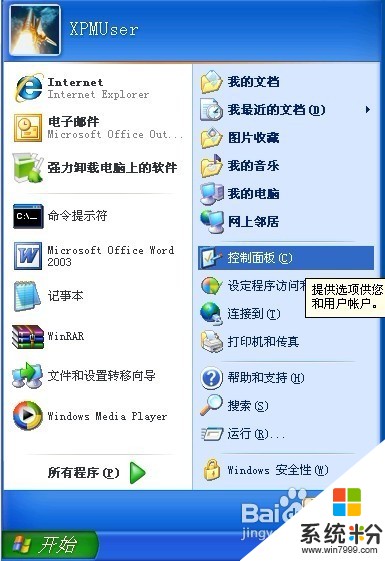 2
2在控制面板中双击“管理工具”,打开的窗口再双击“服务”
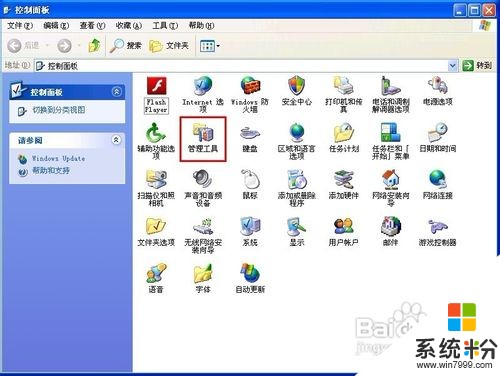
 3
3在服务(本地)的右边窗口找到并双击打开“Windows Image Acquisition”
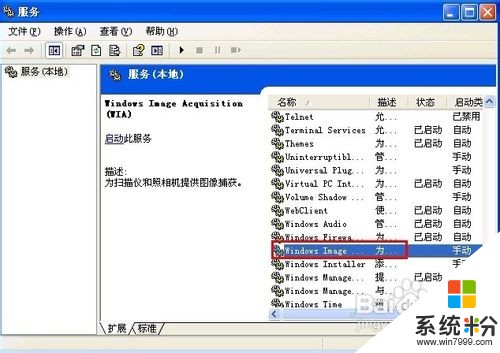 4
4在“常规”选项卡单击启动类型的三角箭头按钮,选择“自动”
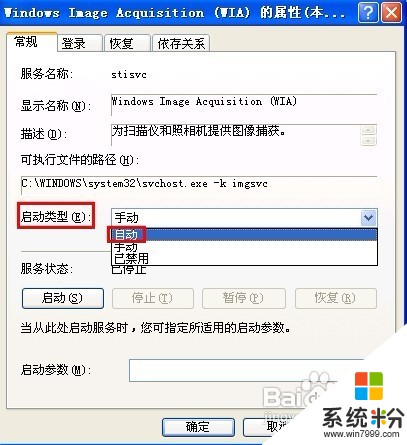 5
5在服务状态下单击“启动”按钮,最后单击“确定”按钮,关闭服务对话框
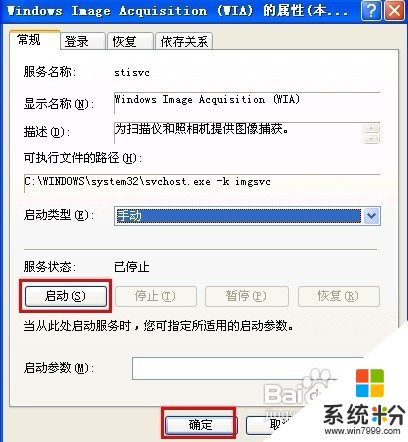
以上就是如何解决我的电脑中不显示扫描仪和摄像头的问题,解决我的电脑中不显示扫描仪和摄像头的问题的方法教程,希望本文中能帮您解决问题。